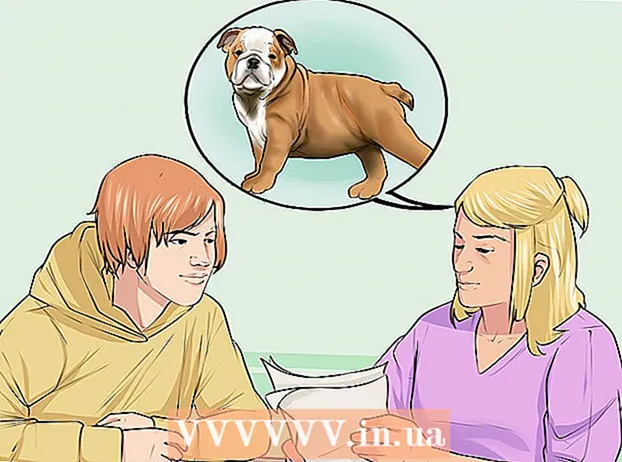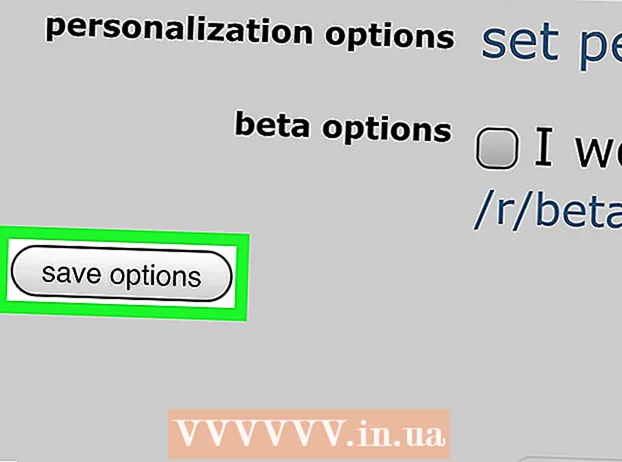ผู้เขียน:
Eugene Taylor
วันที่สร้าง:
12 สิงหาคม 2021
วันที่อัปเดต:
22 มิถุนายน 2024

เนื้อหา
- ที่จะก้าว
- วิธีที่ 1 จาก 3: การใช้เครื่องมือ System Updates
- วิธีที่ 2 จาก 3: บังคับให้ตรวจสอบการอัปเดต
- วิธีที่ 3 จาก 3: อัปเดตโทรศัพท์ Samsung ด้วยคอมพิวเตอร์ของคุณ
- เคล็ดลับ
Google กำลังพัฒนา Android เวอร์ชันใหม่อย่างต่อเนื่อง จากนั้นการอัปเดตเหล่านี้จะได้รับการปรับเปลี่ยนโดยผู้ผลิตและผู้ให้บริการมือถือที่แตกต่างกันและใช้สำหรับโทรศัพท์ของตนเอง ไม่ใช่โทรศัพท์ทุกรุ่นที่จะได้รับการอัปเดตเมื่อมีสิ่งใหม่ ๆ ปรากฏขึ้น แต่หากคุณมีอุปกรณ์ที่ค่อนข้างใหม่โอกาสที่การอัปเดตที่เพิ่งเปิดตัวจะพร้อมใช้งานในโทรศัพท์
ที่จะก้าว
วิธีที่ 1 จาก 3: การใช้เครื่องมือ System Updates
 เปิดเมนูการตั้งค่าบนอุปกรณ์ของคุณ คุณสามารถทำได้หลายวิธี: แตะแอพการตั้งค่าบนหน้าจอหลักของคุณหรือในแอพพลิเคชั่นหรือกดปุ่มเมนูบนอุปกรณ์ของคุณแล้วเลือกการตั้งค่า
เปิดเมนูการตั้งค่าบนอุปกรณ์ของคุณ คุณสามารถทำได้หลายวิธี: แตะแอพการตั้งค่าบนหน้าจอหลักของคุณหรือในแอพพลิเคชั่นหรือกดปุ่มเมนูบนอุปกรณ์ของคุณแล้วเลือกการตั้งค่า - ขอแนะนำให้เชื่อมต่อโทรศัพท์ของคุณกับเครือข่ายไร้สายในระหว่างการอัปเดตเนื่องจากไฟล์ที่มีขนาดค่อนข้างใหญ่อาจทำให้กลุ่มข้อมูลที่มีอยู่เป็นจำนวนมาก
 เลื่อนลงไปที่ "ข้อมูลอุปกรณ์...’. นอกจากนี้ยังอาจพูดว่า "ข้อมูลระบบ" หรือ "เกี่ยวกับโทรศัพท์" โดยปกติคุณจะพบตัวเลือกนี้ที่ด้านล่างของเมนูการตั้งค่า แตะเพื่อเปิด
เลื่อนลงไปที่ "ข้อมูลอุปกรณ์...’. นอกจากนี้ยังอาจพูดว่า "ข้อมูลระบบ" หรือ "เกี่ยวกับโทรศัพท์" โดยปกติคุณจะพบตัวเลือกนี้ที่ด้านล่างของเมนูการตั้งค่า แตะเพื่อเปิด  แตะตัวเลือก "อัปเดต...’. นอกจากนี้ยังอาจมี "System Updates" หรือ "Software Updates" โดยปกติจะอยู่ที่ด้านบนของเมนู "เกี่ยวกับโทรศัพท์"
แตะตัวเลือก "อัปเดต...’. นอกจากนี้ยังอาจมี "System Updates" หรือ "Software Updates" โดยปกติจะอยู่ที่ด้านบนของเมนู "เกี่ยวกับโทรศัพท์" - หากคุณไม่เห็นตัวเลือกที่ระบุว่า "การอัปเดตระบบ" แสดงว่าโทรศัพท์ของคุณไม่รองรับการอัปเดตแบบไร้สาย ในกรณีนี้คุณจะต้องไปที่หน้าการสนับสนุนของโทรศัพท์และดาวน์โหลดการอัปเดตจากผู้ผลิตโดยตรง นี่เป็นปัญหากับโทรศัพท์ Android รุ่นเก่าเท่านั้น
 สแกนหาการอัปเดตใหม่ แตะ "Check Now" หรือ "Check for System Updates" จากนั้นโทรศัพท์จะเริ่มตรวจสอบการอัปเดตที่มี
สแกนหาการอัปเดตใหม่ แตะ "Check Now" หรือ "Check for System Updates" จากนั้นโทรศัพท์จะเริ่มตรวจสอบการอัปเดตที่มี - โทรศัพท์ของคุณไม่สามารถใช้ Android เวอร์ชันใหม่ทั้งหมดได้โดยอัตโนมัติ ขึ้นอยู่กับผู้ผลิตและผู้ให้บริการว่ามีการอัปเดตเฉพาะสำหรับอุปกรณ์ของคุณหรือไม่และมีโอกาสที่การอัปเดตจะไม่พร้อมใช้งานสำหรับอุปกรณ์ของคุณโดยเฉพาะอย่างยิ่งหากเป็นอุปกรณ์รุ่นเก่า
- หากคุณต้องการอัปเดตเป็น Android เวอร์ชันที่ใหม่กว่าจริง ๆ และอุปกรณ์ของคุณไม่อนุญาตคุณสามารถลองรูทโทรศัพท์ของคุณและติดตั้ง ROM ที่กำหนดเองบนอุปกรณ์ของคุณ
 แตะ "ดาวน์โหลด" เพื่อดาวน์โหลดการอัปเดตที่มี ตรวจสอบให้แน่ใจว่าคุณเชื่อมต่อกับเครือข่ายไร้สายเนื่องจากการอัปเดตเหล่านี้อาจมีขนาดค่อนข้างใหญ่
แตะ "ดาวน์โหลด" เพื่อดาวน์โหลดการอัปเดตที่มี ตรวจสอบให้แน่ใจว่าคุณเชื่อมต่อกับเครือข่ายไร้สายเนื่องจากการอัปเดตเหล่านี้อาจมีขนาดค่อนข้างใหญ่  หลังจากดาวน์โหลดแล้วให้แตะ "ติดตั้ง" หรือ "ติดตั้งทันที" เพื่อเริ่มการติดตั้ง หากคุณปิดหน้าต่างโดยไม่ได้ตั้งใจคุณสามารถเริ่มการติดตั้งได้โดยกลับไปที่เครื่องมือ "การอัปเดตระบบ" ในส่วน "ข้อมูลอุปกรณ์"
หลังจากดาวน์โหลดแล้วให้แตะ "ติดตั้ง" หรือ "ติดตั้งทันที" เพื่อเริ่มการติดตั้ง หากคุณปิดหน้าต่างโดยไม่ได้ตั้งใจคุณสามารถเริ่มการติดตั้งได้โดยกลับไปที่เครื่องมือ "การอัปเดตระบบ" ในส่วน "ข้อมูลอุปกรณ์"
วิธีที่ 2 จาก 3: บังคับให้ตรวจสอบการอัปเดต
 เปิดแอปโทรศัพท์ คุณสามารถบังคับให้ตรวจสอบการอัปเดตโดยใช้แอปโทรศัพท์ บางคนได้รับการอัปเดตด้วยวิธีนี้เร็วกว่าวิธีปกติ
เปิดแอปโทรศัพท์ คุณสามารถบังคับให้ตรวจสอบการอัปเดตโดยใช้แอปโทรศัพท์ บางคนได้รับการอัปเดตด้วยวิธีนี้เร็วกว่าวิธีปกติ - หากไม่มีการอัปเดตคุณจะไม่สามารถดาวน์โหลดการอัปเดตด้วยวิธีนี้
 โทร.*#*#2432546#*#*. โทรศัพท์ของคุณจะตรวจสอบการอัปเดตโดยอัตโนมัติหลังจากเข้าสู่ * ล่าสุด
โทร.*#*#2432546#*#*. โทรศัพท์ของคุณจะตรวจสอบการอัปเดตโดยอัตโนมัติหลังจากเข้าสู่ * ล่าสุด  รอข้อความ "เช็คอินสำเร็จ" ข้อความนี้จะปรากฏขึ้นพร้อมกับการแจ้งเตือนของคุณ ข้อความระบุว่าการเชื่อมต่อถูกสร้างขึ้นแล้ว แต่ไม่ได้หมายความว่าจะมีการอัปเดต
รอข้อความ "เช็คอินสำเร็จ" ข้อความนี้จะปรากฏขึ้นพร้อมกับการแจ้งเตือนของคุณ ข้อความระบุว่าการเชื่อมต่อถูกสร้างขึ้นแล้ว แต่ไม่ได้หมายความว่าจะมีการอัปเดต - ดาวน์โหลดการอัปเดตของคุณ (ถ้ามี) หากมีการอัปเดตข้อความจะปรากฏบนหน้าจอของคุณพร้อมคำแนะนำเกี่ยวกับวิธีเริ่มการดาวน์โหลด
วิธีที่ 3 จาก 3: อัปเดตโทรศัพท์ Samsung ด้วยคอมพิวเตอร์ของคุณ
 ติดตั้งซอฟต์แวร์ "Samsung Kies" บนคอมพิวเตอร์ของคุณ โปรแกรมนี้สร้างอินเทอร์เฟซระหว่างอุปกรณ์ Samsung และคอมพิวเตอร์ของคุณและด้วยวิธีนี้คุณสามารถติดตั้งเฟิร์มแวร์ใหม่บนโทรศัพท์ของคุณผ่านคอมพิวเตอร์ได้
ติดตั้งซอฟต์แวร์ "Samsung Kies" บนคอมพิวเตอร์ของคุณ โปรแกรมนี้สร้างอินเทอร์เฟซระหว่างอุปกรณ์ Samsung และคอมพิวเตอร์ของคุณและด้วยวิธีนี้คุณสามารถติดตั้งเฟิร์มแวร์ใหม่บนโทรศัพท์ของคุณผ่านคอมพิวเตอร์ได้ - บ่อยครั้งที่ซอฟต์แวร์มาพร้อมกับโทรศัพท์ในรูปแบบของซีดี หากคุณไม่มีซีดีคุณสามารถดาวน์โหลด Samsung Kies ได้ฟรีจากเว็บไซต์ Samsung
 เชื่อมต่อโทรศัพท์ Samsung เข้ากับคอมพิวเตอร์ด้วยสาย USB
เชื่อมต่อโทรศัพท์ Samsung เข้ากับคอมพิวเตอร์ด้วยสาย USB เลือก "Samsung Kies" จากรายการตัวเลือกการเชื่อมต่อบนโทรศัพท์ของคุณ
เลือก "Samsung Kies" จากรายการตัวเลือกการเชื่อมต่อบนโทรศัพท์ของคุณ- คอมพิวเตอร์ของคุณอาจติดตั้งไดรเวอร์บางตัวโดยอัตโนมัติเมื่อคุณเชื่อมต่อโทรศัพท์เป็นครั้งแรก
 เริ่ม Kies บนคอมพิวเตอร์ของคุณ โทรศัพท์ Samsung ของคุณจะถูกตรวจพบโดยอัตโนมัติ
เริ่ม Kies บนคอมพิวเตอร์ของคุณ โทรศัพท์ Samsung ของคุณจะถูกตรวจพบโดยอัตโนมัติ  กดปุ่ม .อัพเกรดเฟิร์มแวร์ ในแท็บข้อมูลพื้นฐาน คุณจะไม่เห็นปุ่มหากไม่มีเฟิร์มแวร์ใหม่
กดปุ่ม .อัพเกรดเฟิร์มแวร์ ในแท็บข้อมูลพื้นฐาน คุณจะไม่เห็นปุ่มหากไม่มีเฟิร์มแวร์ใหม่  ทำตามคำแนะนำบนหน้าจอเพื่อติดตั้งการอัปเดต อุปกรณ์ของคุณจะได้รับการสำรองข้อมูลโดยอัตโนมัติในกรณีที่เกิดข้อผิดพลาดระหว่างการอัปเดต
ทำตามคำแนะนำบนหน้าจอเพื่อติดตั้งการอัปเดต อุปกรณ์ของคุณจะได้รับการสำรองข้อมูลโดยอัตโนมัติในกรณีที่เกิดข้อผิดพลาดระหว่างการอัปเดต
เคล็ดลับ
- ผู้ให้บริการโทรศัพท์มือถือของคุณจะแจ้งให้คุณทราบเมื่อมีการอัปเดตใหม่ อาจใช้เวลาสักครู่ก่อนที่การอัปเดตจะพร้อมใช้งานสำหรับอุปกรณ์ของคุณ